Cloudsoftphone functietoets profiel
Om een functietoetsprofiel aan te maken voor de Cloudsoftphone kun je onderstaande stappen opvolgen:
Allereerst ga je naar Configuratie -> Auto-Provisioning -> Functietoetsindeling.

Vervolgens ga je zoals in bovenstaande afbeelding recht bovenin naar Nieuw functietoetsprofiel.
Naam: “CSP + Naam medewerker + intern nummer” of in het geval van een algemeen profiel “CSP Algemeen”;
Functietoetsprofiel: Cloudsoftphone

Vervolgens klik je onderaan de pagina op opslaan.
Klik na het aanmaken nogmaals op de naam van het functietoetsprofiel.
Ga vervolgens naar ‘Toestel instellingen’ zoals in bovenstaande afbeelding staat aangegeven.
Tip!: Klik op het volgende icoon voor een betere weergave

Vul vervolgens het profiel zoals je het ingesteld wil hebben:
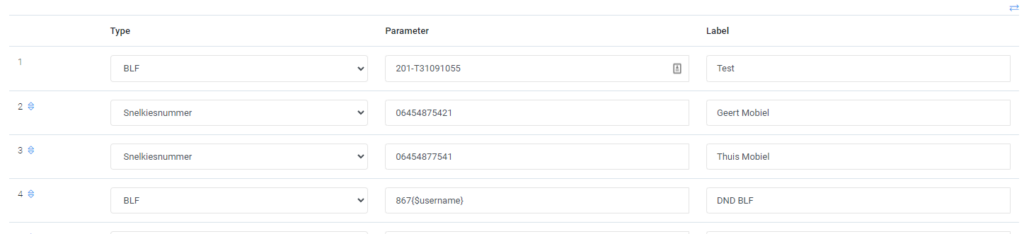
Klik onderaan de pagina op opslaan.
Het functietoetsprofiel is nu aangemaakt alleen moet nog gekoppeld worden aan de Cloudsoftphone.
[LET OP! Dit profiel kan alleen aan een Cloudsoftphone gekoppeld worden.]
Hiervoor ga je naar Configuratie -> Auto-Provisioning -> Telefoontoestellen, en klik de desbetreffende Cloudsoftphone aan.
Selecteer het juiste functietoetsprofiel en klik vervolgens weer op opslaan:

In het geval van een nieuw aangemaakte cloudsoftphone, is het aanmelden hetzelfde zoals hier staat beschreven:
In het geval van een bestaande Cloudsoftphone, dient de app gereset te worden en vervolgens weer opnieuw aangemeld te worden middels bovenstaande stap.
Reset
Als je cloudsoftphone opent, ga je naar de instellingen. Vervolgens staat er ‘reset applicatie’
[Wees je er van bewust dat alle voorgaande data zal worden verwijderd.]
Vervolgens kan de Cloudsoftphone weer aangemeld worden middels de QR code.
Na het accepteren van de rechten, staat onder het tabblad favorieten dezelfde data als welke je hebt doorgevoerd in bovenstaande stappen.
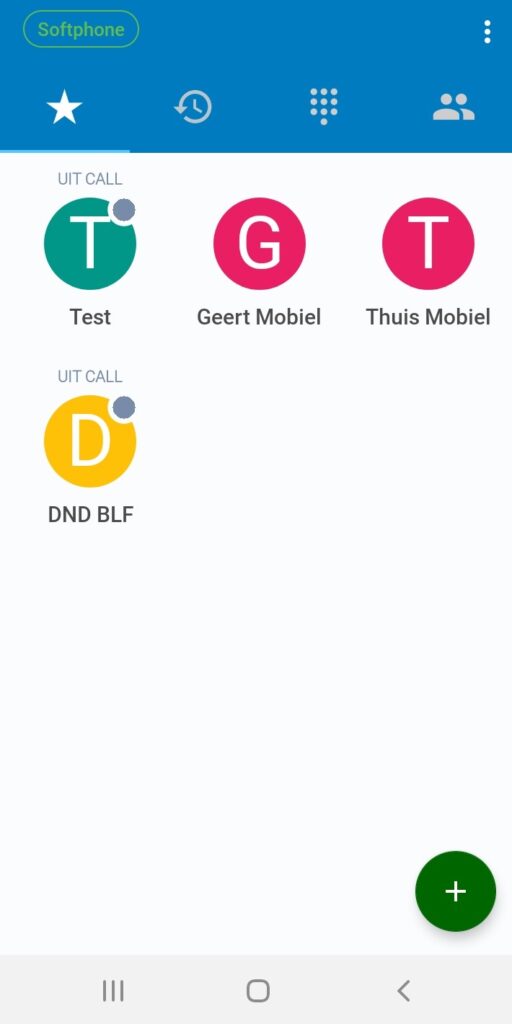
Welke opties kan ik toevoegen aan de Cloudsoftphone?
- BLF Status – in gesprek ja of nee
- Snelkiesnummers
- Niet storen status
- Schakelaars
- Voicemail